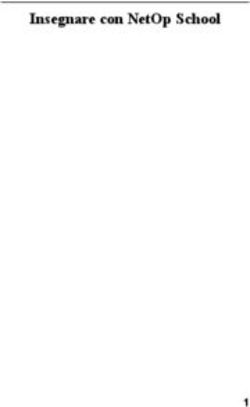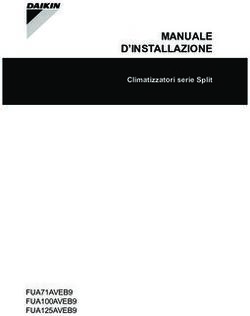BC-DWX Setting Tool - BC-DWX1 Guida dell'utente - pro.sony
←
→
Trascrizione del contenuto della pagina
Se il tuo browser non visualizza correttamente la pagina, ti preghiamo di leggere il contenuto della pagina quaggiù
Sommario
Istruzioni per l’uso .................................................... 3
Requisiti di sistema ................................................ 3
Preparazione .......................................................... 3
Installazione del software ...................................... 4
Apertura dei file ..................................................... 4
Avvio e arresto ....................................................... 4
Identificazione dei componenti .............................. 5
Rilevamento automatico delle unità
BC-DWX1 presenti in rete .................................. 6
Modifica delle impostazione dell’unità
BC-DWX1 ........................................................... 6
2A seconda del metodo di collegamento, utilizzare il
Istruzioni per l’uso seguente tipo di cavo LAN.
Collegamento diretto al computer: cavo crossover
Collegamento al computer tramite hub: cavo
normale
Nota
A seconda dell’ambiente operativo del proprio computer, Per dettagli sui collegamenti, fare riferimento alle
BC-DWX Setting Tool potrebbe essere bloccato dal istruzioni per l’uso di BC-DWX1.
firewall all’avvio. BC-DWX Setting Tool non funzionerà
correttamente se è bloccato, in quanto anche la necessaria Impostazioni di rete
comunicazione LAN sarà bloccata. Pertanto, assicurarsi di
configurare le impostazioni del firewall in modo che il Configurare le impostazioni relative alla connessione di
Setting Tool non venga bloccato. rete tra il BC-DWX1 e il computer.
Per consentire al computer di riconoscere gli altri
dispositivi presenti in rete, è necessario configurare il
Convenzioni utilizzate in questo manuale nome host, l’indirizzo IP e la subnet mask per tutti i
• Le operazioni per i menu e i pulsanti e i sottomenu dispositivi connessi.
successivamente visualizzati sono riportate nel formato Il seguente è un esempio con due unità BC-DWX1
“Seleziona [nome menu (o pulsante)] > [nome collegate al computer.
sottomenu].”
Esempio: Selezionare il menu [File] > [New]. Dispositivo Indirizzo IP Subnet mask
• Le operazioni che prevedono la selezione di un tasto Computer 192.168.0.200 255.255.255.0 2)
sulla tastiera mentre si seleziona un altro tasto sono BC-DWX1(primo) 192.168.0.100 1)
riportare con un segno “+” tra i nomi dei tasti.
BC-DWX1(secondo) 192.168.0.101 1)
Esempio: Premere i tasti Ctrl + C.
1) Non è necessario che gli indirizzi IP delle unità BC-DWX1 siano
Schermate utilizzate in questo manuale consecutivi.
2) In circostanze normali, impostare la subnet mask su “255.255.255.0”.
Le schermate utilizzate in questo manuale possono
differire dalle schermate effettive, a seconda del sistema Nota
operativo (SO). Impostare un indirizzo IP univoco per ciascun dispositivo
connesso in rete. I dispositivi che condividono la stessa
impostazione non saranno riconosciuti correttamente nella
Requisiti di sistema rete.
Utilizzare BC-DWX Setting Tool su un computer che Configurazione delle impostazioni di rete del
soddisfi i seguenti requisiti. computer
Quanto segue descrive la procedura di impostazione per
Voce Requisiti
Windows 7.
OS Windows 7 (32 bit/64 bit) /
Windows 8 (32 bit/64 bit) / Per i dettagli sulle impostazioni in un sistema operativo
Windows 10 (32 bit/64 bit)
diverso da Windows 7, fare riferimento alla Guida del
CPU/RAM Specifiche raccomandate dal proprio sistema operativo.
sistema operativo, o superiori
Spazio su disco rigido 100 MB o capacità superiore 1 Selezionare [Start] > [Control Panel] > [Network and
Monitor Risoluzione di 1024×768 Internet].
raccomandata, o superiore
Altro • Supporto display in lingua inglese 2 Fare clic su [Network and Sharing Center].
• Scheda 100BASE-TX o
10BASE-T LAN 3 Fare clic su [Manage Network Connections].
Windows è un marchio registrato di Microsoft Corporation
negli Stati Uniti e/o in altri paesi.
4 Fare clic con il tasto destro del mouse sull’icona della
connessione alla rete locale, quindi fare clic su
[Properties].
Preparazione Viene visualizzata la finestra delle proprietà di
connessione alla rete locale.
Collegamento
Collegare il BC-DWX1 al computer con un cavo LAN.
5 Fare doppio clic su [Internet Protocol Version 4 (TCP/
IPv4)].
Utilizzare un cavo LAN di categoria 5 o superiore e di
lunghezza pari o inferiore a 100 m.
3Si aprirà la finestra delle proprietà del protocollo Viene visualizzata la schermata [Welcome to the
Internet (TCP/IP). InstallShield Wizard for BC-DWX Setting Tool].
Se è già installata una versione precedente di
BC-DWX Setting Tool, disinstallare la versione
precedente del software prima di installare la nuova
versione.
Per informazioni dettagliate, vedere “Disinstallazione” a
pagina 4.
4 Fare clic sul pulsante [Next].
5 Leggere il contratto di licenza per l’utente finale,
selezionare [I accept the terms in the license
agreement] e quindi fare clic sul pulsante [Next].
Viene visualizzata la schermata [Destination Folder].
6 Fare clic su [Use the following IP address] e quindi 6 Confermare il percorso di installazione e modificarlo,
immettere l’indirizzo IP nel campo [IP address]. se necessario.
Nota Per modificare la posizione, fare clic sul pulsante
Impostare un indirizzo IP univoco rispetto agli altri [Change] e specificare il percorso di installazione nella
dispositivi connessi alla rete. finestra di dialogo visualizzata.
7 Immettere “255 255 255 0” nel campo [Subnet mask]. 7 Fare clic sul pulsante [Next].
8 Fare clic su [OK] per chiudere la finestra delle 8 Fare clic sul pulsante [Install].
proprietà del protocollo Internet (TCP/IP).
L’installazione si avvia.
Quando i file sono copiati sul disco rigido, viene
9 Fare clic su [Close] per chiudere la finestra delle
visualizzata la schermata [InstallShield Wizard
proprietà della connessione alla rete locale.
Completed].
Installazione del software 9 Fare clic sul pulsante [Finish].
Disinstallazione
Nota Selezionare [Add or Remove Programs] dal pannello di
Quanto segue descrive la procedura di installazione per controllo di Windows, e selezionare e rimuovere
Windows 7. Le operazioni effettive potrebbero differire a [BC-DWX Setting Tool] dall’elenco.
seconda del sistema operativo (OS).
Note sull’installazione Apertura dei file
• Se è già installata una versione precedente di BC-DWX
Setting Tool, disinstallarla (pagina 4) prima di eseguire Fare clic su [Start] > [All Programs] > [Sony] > [Digital
l’installazione. Wireless Microphone System] e fare clic sulle seguenti
• Chiudere tutte le altre applicazioni prima di eseguire voci visualizzate.
l’installazione. BC-DWX Setting Tool: avvia BC-DWX Setting Tool (il
• Accedere utilizzando un account con privilegi di file di programma).
amministratore. Operating Instructions for BC-DWX Setting Tool:
apre questo documento.
1 Scaricare il programma di installazione dell’ultima
versione di BC-DWX Setting Tool dal seguente
indirizzo. Avvio e arresto
https://www.sonycreativesoftware.com/
Avvio
2 Estrarre il file compresso scaricato e fare doppio clic Selezionare [Start] > [All Programs] > [Sony] > [Digital
su “setup.exe”. Wireless Microphone System] > [BC-DWX Setting Tool].
La procedura guidata InstallShield si avvia.
Arresto
3 Selezionare la lingua e fare clic sul pulsante [Next]. Fare clic sul pulsante di chiusura (×) nell’angolo in alto a
destra della finestra.
4Identificazione dei componenti
Questa sezione descrive la schermata principale del software.
1 Pulsante [Search Devices] 2 Pulsante [Setting]
7 Display [Version]
6 Display [Subnet Mask]
5 Display [IP Address]
4 Display [Mac Address]
3 Display [Name]
a Pulsante [Search Devices] Un indirizzo MAC univoco è assegnato a ciascuna unità e
Fare clic per cercare unità BC-DWX1 nella stessa rete. non può essere modificato.
Per informazioni dettagliate, vedere “Rilevamento e Display [IP Address]
automatico delle unità BC-DWX1 presenti in rete” a Visualizza gli indirizzi IP configurati delle unità
pagina 6. BC-DWX1 presenti nella stessa rete.
b Pulsante [Setting] Inizialmente viene visualizzata l’impostazione di fabbrica
Fare clic su questo pulsante per cambiare il nome, (192.168.0.7) per ciascun indirizzo. Impostare tuttavia un
l’indirizzo IP, la subnet mask e altre impostazioni di un indirizzo IP univoco per ciascun dispositivo connesso in
dispositivo. rete. I dispositivi che condividono la stessa impostazione
non saranno riconosciuti correttamente nella rete.
Per informazioni dettagliate, vedere “Rilevamento
automatico delle unità BC-DWX1 presenti in rete” a Per informazioni dettagliate, vedere “Rilevamento
pagina 6. automatico delle unità BC-DWX1 presenti in rete” a
pagina 6.
c Display [Name]
Visualizza i nomi configurati delle unità BC-DWX1 f Display [Subnet Mask]
presenti nella stessa rete. Visualizza le subnet mask configurate delle unità
BC-DWX1 presenti nella stessa rete.
È possibile specificare fino a 16 caratteri per il nome
dell’unità. Inizialmente viene visualizzata l’impostazione di fabbrica
L’impostazione di fabbrica è il nome del modello e il (255.255.255.0) per ciascun valore. È tuttavia possibile
numero di serie dell’unità. utilizzare questo software per modificare le impostazioni.
Per informazioni dettagliate, vedere “Rilevamento Per informazioni dettagliate, vedere “Rilevamento
automatico delle unità BC-DWX1 presenti in rete” a automatico delle unità BC-DWX1 presenti in rete” a
pagina 6. pagina 6.
d Display [Mac Address] g Display [Version]
Visualizza gli indirizzi MAC delle unità BC-DWX1 Visualizza le versioni software delle unità BC-DWX1
presenti nella stessa rete. presenti nella stessa rete.
5Ritorno alla schermata principale senza eseguire
Rilevamento automatico delle unità modifiche
BC-DWX1 presenti in rete Fare clic sul pulsante [Cancel].
Fare clic sul pulsante [Search Devices] per avviare la
Nuova modifica delle impostazioni
ricerca automatica delle unità BC-DWX1 nella stessa rete.
Durante la ricerca, viene visualizzata una finestra di dell’unità BC-DWX1
notifica dell’avanzamento. Fare clic sul pulsante [Search Devices] per aggiornare
Al termine della ricerca, le informazioni su ciascuna delle l’elenco delle unità BC-DWX1 rilevate, fare clic sul nome
unità BC-DWX1 rilevate vengono visualizzate dell’unità per la quale si desidera modificare le
nell’elenco. impostazioni, quindi fare clic sul pulsante [Setting] per
visualizzare la finestra [Setting].
Nota
Se si utilizza un computer dotato di più porte LAN (cablate Gli indicatori dello stato di carica/
o wireless) è possibile che le unità BC-DWX1 collegate
scaricamento lampeggiano
tramite LAN non vengano rilevate automaticamente anche
facendo clic sul pulsante [Search Devices]. Quando nel sistema sono collegate più unità BC-DWX1, è
In questi casi, disabilitare tutte le porte del computer, possibile identificare le singole unità BC-DWX1 facendo
incluso LAN e IEEE1394, nelle impostazioni della lampeggiare i rispettivi indicatori di stato di carica/
connessione di rete del sistema operativo, quindi abilitare scaricamento.
solo le porte a cui sono collegate le unità BC-DWX1. Fare clic sul pulsante [Start] a destra di [Blink LED for
Riavviare quindi BC-DWX Setting Tool per eseguire la slot 1] o [Blink LED for slot 2] per far lampeggiare gli
rilevazione automatica. indicatori dello stato di carica/scaricamento sulle porte di
ricarica dell’unità BC-DWX1 corrispondente per circa
5 secondi a intervalli di 0,25 secondi.
Modifica delle impostazione
dell’unità BC-DWX1
Selezionare il nome dell’unità BC-DWX1 per la quale si
desidera modificare le impostazioni nell’elenco delle unità
rilevate e fare clic sul pulsante [Setting] per visualizzare la
finestra [Setting].
Modifica delle impostazioni di rete
Modifica del nome dell’unità
Immettere il nome nel campo [Name]. È possibile inserire
fino a 16 caratteri.
È possibile utilizzati i seguenti caratteri e spazi.
ABCDEFGHIJKLMNOPQRSTUVWXYZ
0123456789!#&$@+-=_()[]
Modifica dell’indirizzo IP
Inserire i valori numerici nei campi [IP Address]. È
possibile inserire fino a 3 cifre in ciascun campo.
Modifica della subnet mask
Inserire i valori numerici nei campi [Subnet Mask]. È
possibile inserire fino a 3 cifre in ciascun campo.
6Sony Corporation
Puoi anche leggere